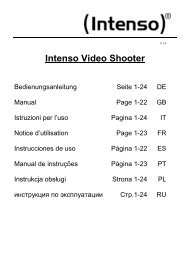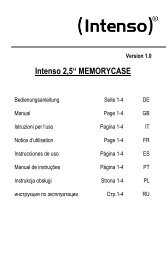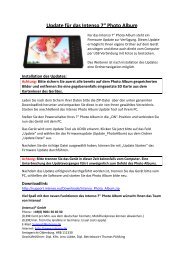Intenso 8“ PHOTOACTOR
Intenso 8“ PHOTOACTOR
Intenso 8“ PHOTOACTOR
You also want an ePaper? Increase the reach of your titles
YUMPU automatically turns print PDFs into web optimized ePapers that Google loves.
3) Общее управление<br />
a) Главное меню<br />
После включения прибора появляется главное меню.<br />
В Главном меню у Вас есть выбор между разными функциями цифровой фоторамки и<br />
меню настройки. Нажмите на кнопки �,� на цифровой фоторамки, чтобы выбрать пункт<br />
меню. Подтвердите Ваш выбор, нажав на кнопку Play/Pause [ ] на цифровой<br />
фоторамки. Нажмите на кнопки �,� (стрелки) на цифровой фоторамки или на<br />
дистанционном управлении, чтобы выбрать пункт меню. Нажатием на кнопки ▲, ▼<br />
(стрелки) на цифровой фоторамки или на дистанционном управлении можно<br />
передвигаться в соответственных подменю. Подтвердите Ваш выбор кнопкой Play/Pause<br />
[ ] на цифровой фоторамки или дистанционном управлении.<br />
b) Просмотр фотографий<br />
Выберите в Главном меню функцию Фотография. На экране появятся подсоединенные<br />
носители памяти. В зависимости от того, какой носитель памяти подсоединен, можно<br />
выбрать SD, MMC и USB. Подтвердите Ваш выбор с помощью кнопки Play/Pause [ ] .<br />
На экран выводятся все папки с фотографиями, формат которых поддерживается<br />
прибором. Выберите необходимую папку, чтобы войти в меню предварительного<br />
просмотра фотографий. Выберите фотографию и подтвердите Ваш выбор кнопкой<br />
Play/Pause [ ] , чтобы начать слайд-шоу с данного места.<br />
В случае если слайд-шоу уже было запущено с выбранной карты, оно автоматически<br />
продолжается Цифровой Фоторамкой. При необходимости вывод на экран перечня<br />
доступных папок и меню предварительного просмотра изображений осуществляется<br />
вручную. Нажмите кнопку «Назад» [�], чтобы выйти из режима слайд-шоу и вызвать меню<br />
предварительного просмотра.<br />
Функции во время просмотра слайд-шоу:<br />
- С помощью кнопок со стрелкой Вправо или Влево Вы можете перемещаться на<br />
одну фотографию Вперед или Назад.<br />
- Нажатием на кнопку Play/Pause [ ] можно остановить слайд-шоу и получить<br />
подробную информацию о фотографии, которая показана на экране. При<br />
повторном нажатии слайд-шоу продолжается.<br />
- Держите кнопку Play/Pause [ ] нажатой, чтобы открыть меню OSD Menü. Здесь<br />
можно выбрать область воспроизведения файлов, увеличить или повернуть<br />
фотографию, провести настройку яркости, выбрать переходные эффекты,<br />
настроить длительность показа фотографии и задать величину показываемой<br />
фотографии.<br />
c) Календарь:<br />
В режиме календаря на экран выводится настроенная дата, день недели, время и дни<br />
месяца. На заднем плане проигрывается слайд-шоу (если вставлен носитель памяти с<br />
фотографиями). С помощью кнопок со стрелками можно передвигаться по дням месяца.<br />
d) Часы:<br />
В режиме часов на экран выводятся настроенные часы и календарный лист месяца,<br />
день и день недели. Держите кнопку Play/Pause [ ] нажатой, чтобы открыть меню OSD<br />
Menü. Здесь можно проводить настройку даты, режим 12/24 часов, и времени, а также<br />
активировать или деактивировать таймер.<br />
RU - 3